iPad poistetaan käytöstä, jos syötät väärät salasanat peräkkäin tai useammin. Et voi avata tai käyttää käytöstä poistettua laitetta tyhjentämättä sisältöä ja asetuksia tietokoneella.
Unohditko pääsykoodin tai joku muu poisti iPadisi käytöstä, voit selvittää sen korjaamisen alta. Jos sinulla ei ole varmuuskopiota, olemme selittäneet, kuinka voit tarkistaa, mitkä tiedot on jo tallennettu iCloudiin.
Jos tarvitset apua vammaisen iPhonensa kanssa, tutustu tämän artikkelin sijaan!
Sisällys
- Aiheeseen liittyvä:
- Kuinka korjaan vammaisen iPadin?
-
Kuinka palauttaa käytöstä poistettu iPad, jossa lukee "Yhdistä iTunesiin"
- Korjaa vammautunut iPad pyyhkimällä se palautustilassa ja tietokoneella
-
Miksi iPadini on poistettu käytöstä?
- Miksi en voi käyttää Face ID: tä tai Touch ID: tä iPadin lukituksen avaamiseen?
-
Kuinka voin varmuuskopioida vammaisen iPadin tai iPodin?
- Kuinka tarkistan, mitä tietoja iCloudiin on tallennettu?
-
Entä jos en voi palauttaa käytöstä poistettua iPadia?
- Aiheeseen liittyvät julkaisut:
Aiheeseen liittyvä:
- Kuinka korjata käytöstä poistettu Apple ID tänään
- iPhone-salasana vaaditaan iOS-päivityksen jälkeen, korjaa
- Unohditko iPhonen/iPadin pääsykoodin? Kuinka nollata salasanasi
- Annoit väärän pääsykoodin ja nyt iPhone on poistettu käytöstä ja sanoo Yhdistä iTunesiin?
Kuinka korjaan vammaisen iPadin?
Kun iPad on poistettu käytöstä ja sanoo "Yritä uudelleen 15 minuutin kuluttua", odota ajastinta ja anna salasanasi korjataksesi se. Ajastin kasvaa aina, kun syötät väärän salasanan.
Kun iPad on poistettu käytöstä ja sanoo "Yhdistä iTunesiin", ainoa tapa korjata se on palauttaa kaikki sisältö ja asetukset palautustilan avulla. Ilman varmuuskopiota menetät valokuvat, videot, viestit ja kaiken muun iPadillasi.

Jos haluat tyhjentää käytöstä poistetun iPadin, tarvitset tietokoneen, jossa on macOS Catalina tai iTunes. Jos sinulla ei ole tietokonetta, lainaa se tai käy lähimpään Apple Storeen avuksi.
Kuinka palauttaa käytöstä poistettu iPad, jossa lukee "Yhdistä iTunesiin"
- Pidä Ylös painiketta ja jompaakumpaa Äänenvoimakkuus painiketta iPadin sammuttamiseksi.
- Pidä Koti -painiketta tai Ylös -painiketta, kun muodostat yhteyden tietokoneeseen.
- Pidä painiketta painettuna, kunnes a Palautus tila näyttö tulee näkyviin.
- Valitse tietokoneessa iPad ja napsauta Palauttaa.
- Jos sinulla ei ole varmuuskopiota, menetät kaikki iPadin tiedot.
Finder tai iTunes lataa iPadOS: n uusimman version. Jos tämä kestää yli 15 minuuttia, siirry palautustilaan uudelleen noudattamalla yllä olevia ohjeita.

Korjaa vammautunut iPad pyyhkimällä se palautustilassa ja tietokoneella
Vierailla Tämä artikkeli saadaksesi yksityiskohtaisemman vaiheittaisen oppaan
Miksi iPadini on poistettu käytöstä?
Jos syötät väärän salasanan iPadiin viisi kertaa peräkkäin, se poistetaan väliaikaisesti käytöstä. Tämä suojaa tietojasi ja estää ihmisiä ymmärtämästä pääsykoodiasi.

Yleensä voit odottaa ajastinta ja yrittää koodia uudelleen. Mutta liian monen epäonnistuneen yrityksen jälkeen iPadisi poistetaan pysyvästi käytöstä, jolloin kukaan ei pääse käsiksi sen tietoihin. Jopa sinä.
Miksi en voi käyttää Face ID: tä tai Touch ID: tä iPadin lukituksen avaamiseen?
Vaikka iPadisi käyttäisi Face ID: tä tai Touch ID: tä, sinun on silti joskus avattava sen lukitus salasanalla. Tämä tapahtuu yleensä laitteen uudelleenkäynnistyksen tai ohjelmiston päivityksen jälkeen.
Pääsykoodin unohtaminen on aivan liian helppoa, jos käytät Face ID: tä tai Touch ID: tä suurimman osan ajasta. Mutta nämä palvelut, vaikka niitä on uskomattoman vaikea murtaa yksinään, ovat turvallisempia, kun ne on yhdistetty salasanan kanssa.
Kuinka voin varmuuskopioida vammaisen iPadin tai iPodin?
Et voi luoda uutta varmuuskopiota käytöstä poistetun iPadin kanssa.
Muut viestit väittävät voit silti varmuuskopioida tietokoneeseen, jonka kanssa laitteesi on synkronoinut aiemmin, mutta emme voineet toistaa tätä.
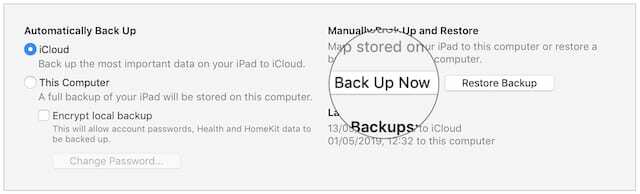
Jos et voi vaarantaa tietojen menettämisen iPadillasi, tutustu kolmannen osapuolen tietojen palautuspalveluihin. Tarjolla on paljon, vaikka emme voi antaa mitään suosituksia.
Kuinka tarkistan, mitä tietoja iCloudiin on tallennettu?
Vaikka et olisi tehnyt äskettäin varmuuskopiota, osa tiedoistasi voidaan silti tallentaa iCloudiin. Mene iCloud.com ja kirjaudu sisään Apple ID -tilillesi.

Kaikki tällä verkkosivustolla olevat tiedot – valokuvat, videot, muistiinpanot jne. – ovat edelleen turvassa, kun palautat laitteesi. Se synkronoituu iPadiisi uudelleen, kun seuraavan kerran kirjaudut iCloudiin.
Tämä toimii myös kolmannen osapuolen pilvipalveluissa, kuten Dropboxissa tai Google Drivessa. Voit myös Palauta maksulliset sovellukset ja media iTunesista tai App Storesta ilman varmuuskopiota.
Entä jos en voi palauttaa käytöstä poistettua iPadia?
Jos vammaisessa iPadissasi lukee "Yhdistä iTunesiin", mutta se ei muodosta yhteyttä tietokoneeseen, katso nämä asiat kulumisen merkkejä:
- Lightning-USB-kaapelisi
- tietokoneen USB-porttiin
- laitteesi Lightning-portti.
Jos mahdollista, kokeile käyttää toista kaapelia ja eri USB-porttia. Jos tämä epäonnistuu, noudata ohjeitamme laita iPadisi DFU-tilaan.
Lopuksi, ota yhteyttä Appleen saadaksesi lisäapua. iPadissasi saattaa olla vaurioitunut Lightning-portti, joka kaipaa korjausta.

Dan kirjoittaa opetusohjelmia ja vianetsintäoppaita auttaakseen ihmisiä saamaan kaiken irti teknologiastaan. Ennen kuin hänestä tuli kirjailija, hän suoritti BSc-tutkinnon äänitekniikasta, ohjasi korjauksia Apple Storessa ja jopa opetti englantia Kiinassa.